Samsung GT-I8190L Galaxy S III User Manual [pt]

GT-I8190L
Manual do usuário
http://www.samsung.com.br
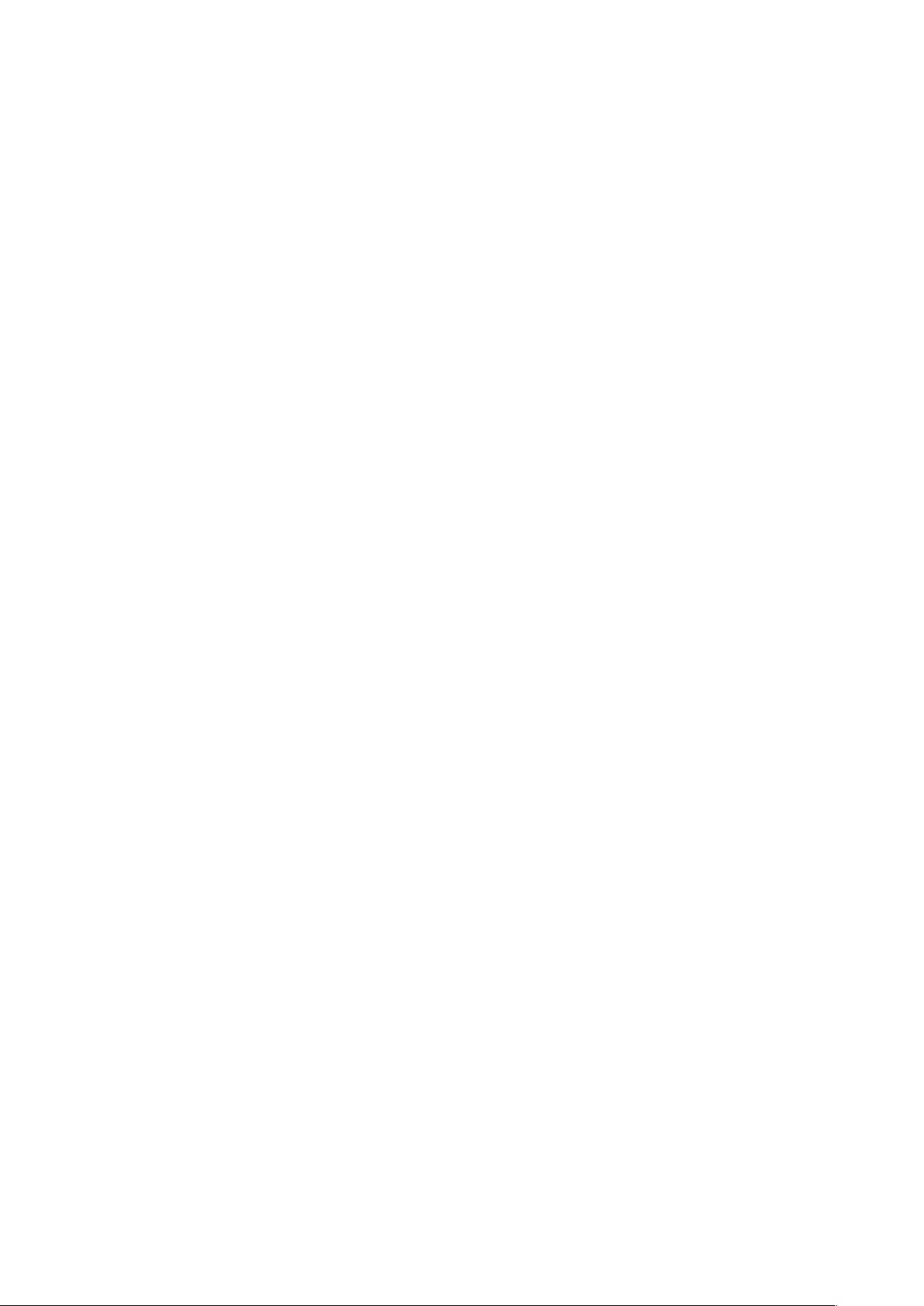
Sobre este manual
Este aparelho oferece alta qualidade de comunicação móvel e entretenimento utilizando os
altos padrões de qualidade e conhecimentos tecnológicos especializados Samsung. Este manual
do usuário foi desenvolvido especialmente para detalhar as funções e características do telefone.
•
Por favor leia este manual cuidadosamente antes de utilizar seu aparelho de forma a
garantir um uso seguro e adequado.
•
As descrições nesse manual são baseadas nas configurações padrão do aparelho.
•
As imagens e as telas capturadas podem apresentar diferenças na aparência em
relação ao produto atual.
•
O conteúdo neste manual pode apresentar diferenças entre o produto final ou o
software fornecido pelos provedores ou operadoras de serviços e está sujeito a
mudanças sem nenhum aviso prévio. Para a última versão do manual, consulte o site da
Samsung(
•
As funções disponíveis e serviços adicionais podem variar por aparelho, software ou
operadora de serviços.
•
As aplicações e suas funções podem variar de acordo com seu país, região ou especificações
do equipamento. A Samsung não é responsável por problemas no funcionamento causados
por aplicações de qualquer outro fornecedor diferente da Samsung.
•
A Samsung não é responsável por danos ou incompatibilidades causados por edição
do usuário das configurações ou alterações no sistema operacional. Tentar personalizar
o sistema operacional pode fazer com que seu telefone ou aplicações não funcionem de
forma adequada.
•
Softwares, fontes de som, papéis de parede, imagens e outras mídias fornecidas com
este aparelho estão licenciadas para uso limitado. A extração e utilização destes materiais
para comercialização ou outros propósitos são infrações à lei dos direitos autorais. Os
usuários são inteiramente responsáveis por uso ilegal de mídia.
•
Tarifas adicionais podem ser cobradas por serviços de dados, tais como, mensagens,
www.samsung.com.br).
transferir e baixar, sincronização automática ou utilização dos serviços de localização.
Para evitar taxas adicionais, selecione um plano de dados adequado. Para mais detalhes,
contate sua operadora.
•
Aplicações padrão que vão instaladas no aparelho estão sujeitas a atualizações e
podem deixar de ser suportadas sem aviso prévio. Se você tiver dúvidas sobre qualquer
aplicação fornecida com o aparelho, contate o atendimento ao cliente Samsung. Para
aplicações instaladas pelo usuário contate os provedores de serviço.
2
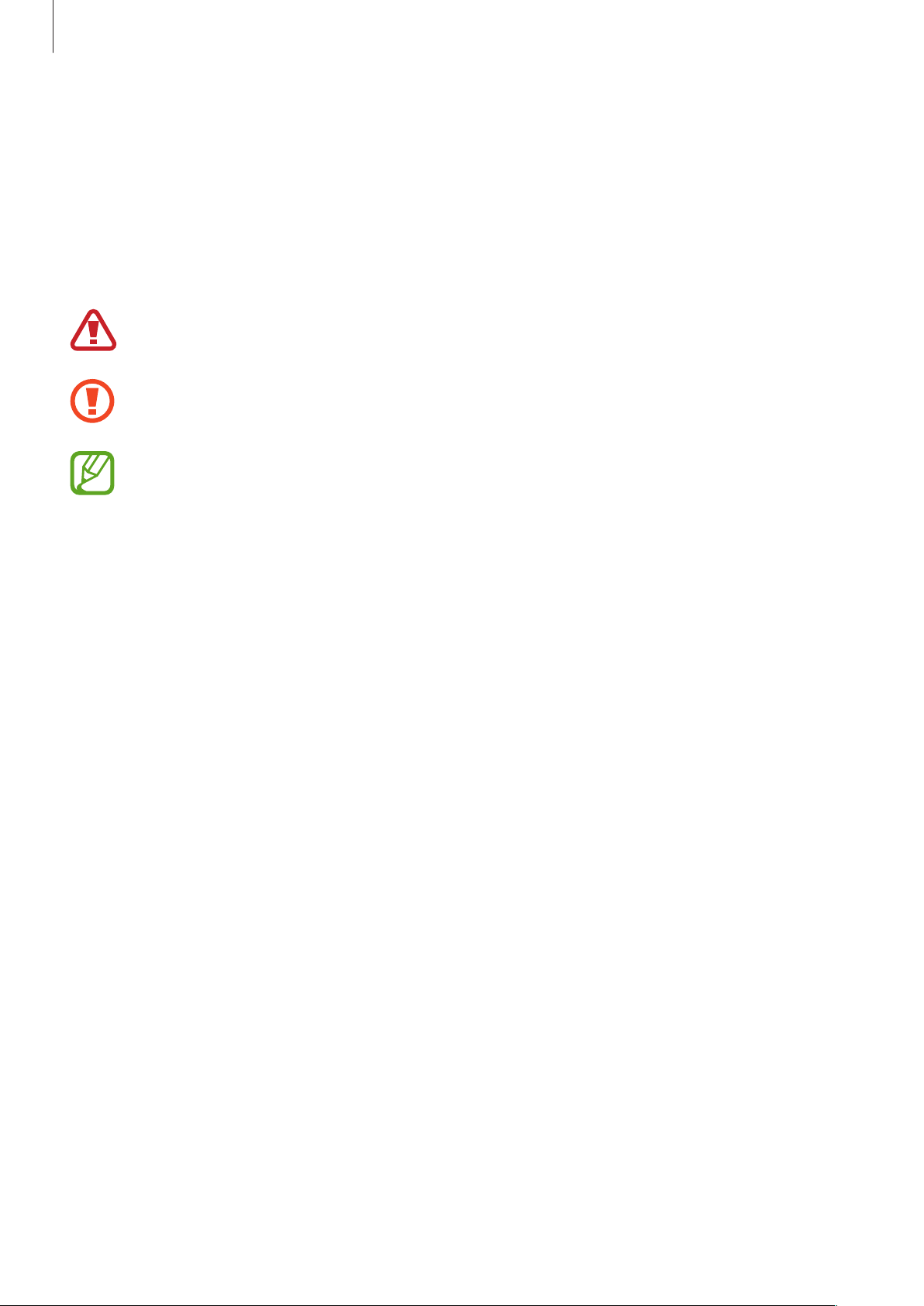
Sobre este manual
•
Alterar o sistema operacional do aparelho ou instalar softwares de fontes não oficiais
pode resultar em mau funcionamento do aparelho e corrupção ou perda de dados. Essas
ações são violações do seu contrato de licença Samsung e irá anular sua garantia.
Ícones de instrução
Aviso—situações que podem prejudicar você ou terceiros.
Atenção—situações que podem danificar seu telefone ou outro equipamento.
Nota —notas, dicas de uso ou informações adicionais.
Direitos autorais
Direitos autorais © 2012 Samsung Electronics.
Este manual está protegido pelas leis internacionais dos direitos autorais.
Parte alguma deste manual pode ser reproduzida, distribuída, ou transmitida em qualquer
meio, seja eletrônico ou mecânico, incluindo fotocopiadora, gravação ou armazenamento
em qualquer sistema de informação ou recuperação sem a prévia autorização por escrito da
Samsung Electronics.
Marcas registradas
•
SAMSUNG e o logo SAMSUNG são marcas registradas da Samsung Electronics.
•
Os logotipos Android, Google™, Google Maps™, Google Mail™, YouTube™, Google
Play
•
Bluetooth® é uma marca registrada da Bluetooth SIG, Inc. worldwide.
Store e Google Talk™ são marcas registradas da Google, Inc.
™
•
Todas as outras marcas registradas e direitos autorais são de propriedade de seus
respectivos proprietários.
3
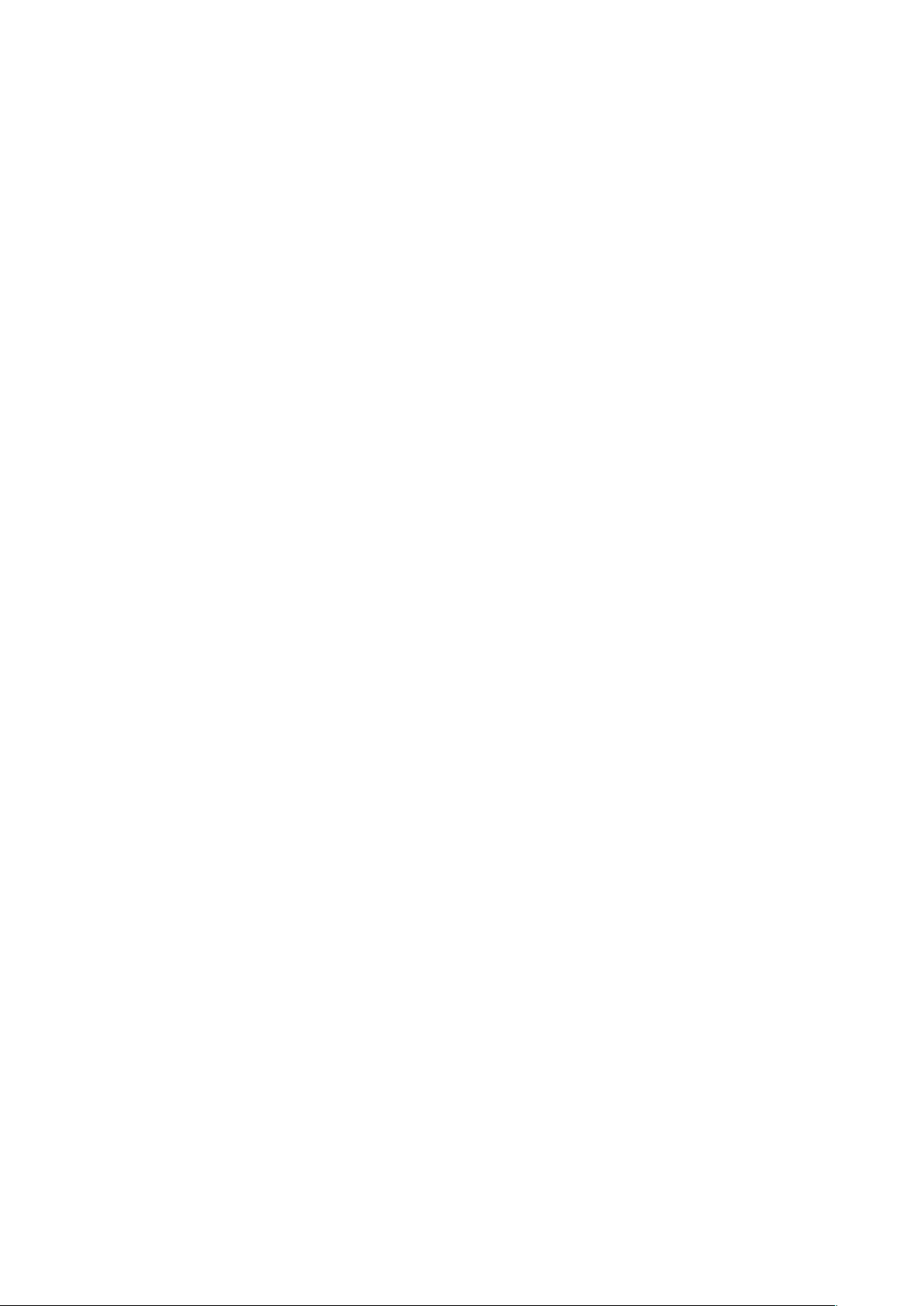
Índice
Primeiros Passos
6 Layout do aparelho
7 Teclas
8 Conteúdo desta embalagem
9 Instalando o cartão SIM ou USIM e a
bateria
Carregar a bateria
12
14 Inserir um cartão de memória
17 Ligar ou desligar seu telefone
17 Ao segurar o telefone
18 Bloquear ou desbloquear o telefone
18 Ajustar o volume
18 Mudar para o perfil Silencioso
36 Proteger o telefone
38 Atualização do telefone
Comunicação
39 Telefone
44 Contatos
47 Mensagens
48 E-mail
49 Gmail
50 GTalk
51 Google+
51 Chat em grupo
52 ChatON
Informações básicas
19 Ícones indicadores
20 Utilizar o touch screen
23 Controle de movimentos
28 Notificações
29 Tela inicial
30 Utilizar aplicações
31 Tela de aplicações
32 Inserir texto
34 Conectar a uma rede Wi-Fi
34 Configurando contas de e-mail
35 Transferir arquivos
Internet e rede
53 Internet
54 Chrome
55 Bluetooth
Mídia
57 Music Player
58 Câmera
63 Galeria
66 Video player
4

Índice
67 YouTube
68 Rádio FM
Aplicações e lojas de mídia
70 Play Store
71 Samsung Apps
71 S Suggest
72 Game Hub
72 Video Hub
Utilidades
73 Notas
Configurações
84 Sobre as Configurações
84 Wi-Fi
85 Uso de dados
85 Bluetooth
85 Mais configurações
87 Modo de bloqueio
87 Som
88 Visor
88 Armazenamento
89 Modo economia de energia
89 Bateria
89 Gerenciador de aplicações
89 Serviços de localização
74 S Planner
75 Relógio
77 Calculadora
78 Gravador de Voz
79 Google
80 Pesquisa por voz
80 Meus Arquivos
80 Downloads
Viagem e local
81 Mapas
82 Local
82 Latitude
83 Navegador GPS
89 Tela de bloqueio
90 Segurança
91 Idioma e inserção
93 Fazer o backup e redefinir
93 Adicionar conta
94 Movimento
94 Acessório
95 Data e Hora
95 Acessibilidade
96 Opções do desenvolvedor
97 Sobre o dispositivo
Solução de problemas
5
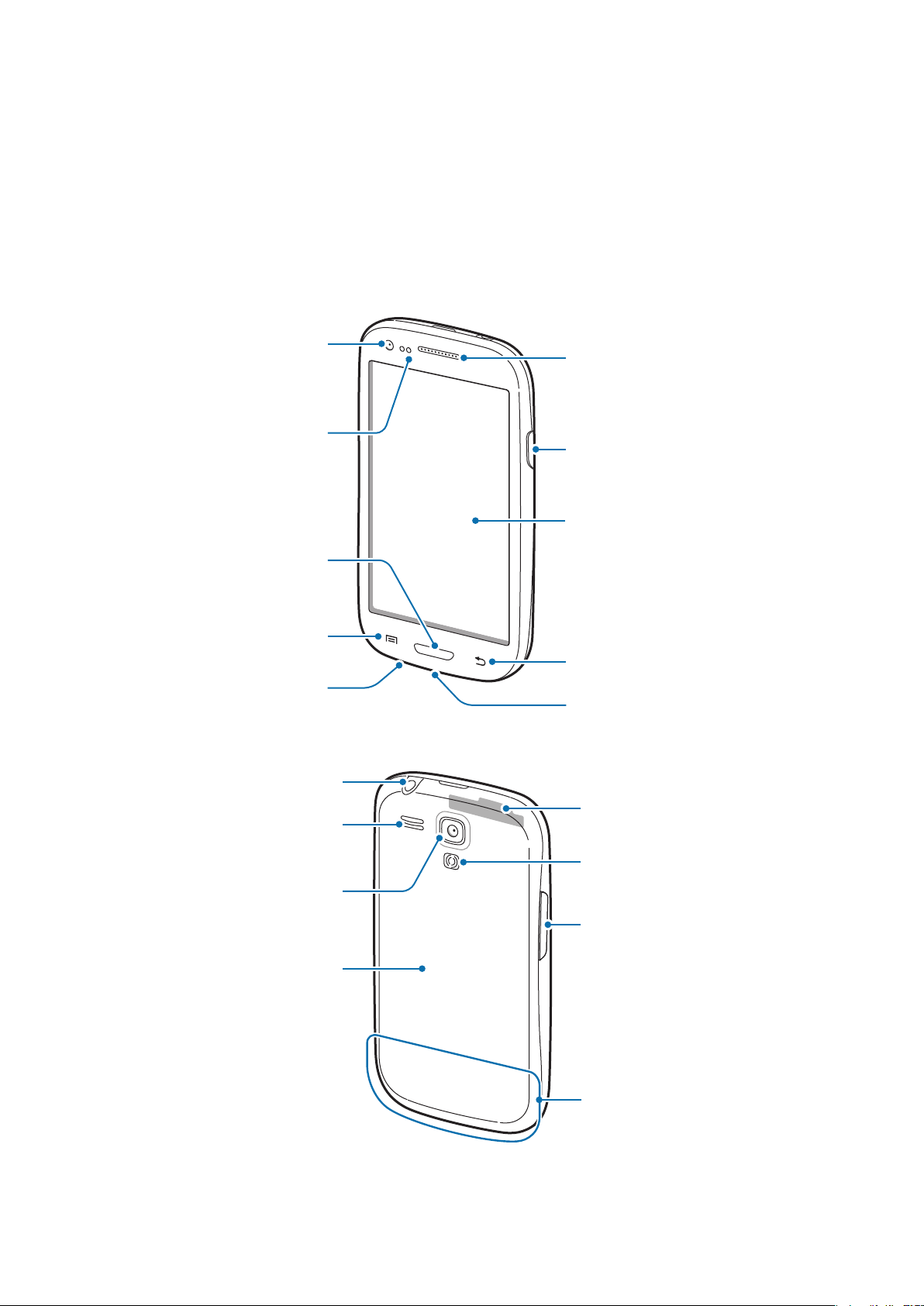
Primeiros Passos
multifuncional
Layout do aparelho
Câmera frontal
Sensor de
proximidade
Tecla Início
Tecla Menu
Microfone
Fone de ouvido
Fone
Tecla Ligar/Desligar
Touch screen
Tecla Voltar
Conector
Alto-falante
Câmera traseira
Tampa da bateria
Antena GPS
Flash
Tecla Volume
Antena principal
6
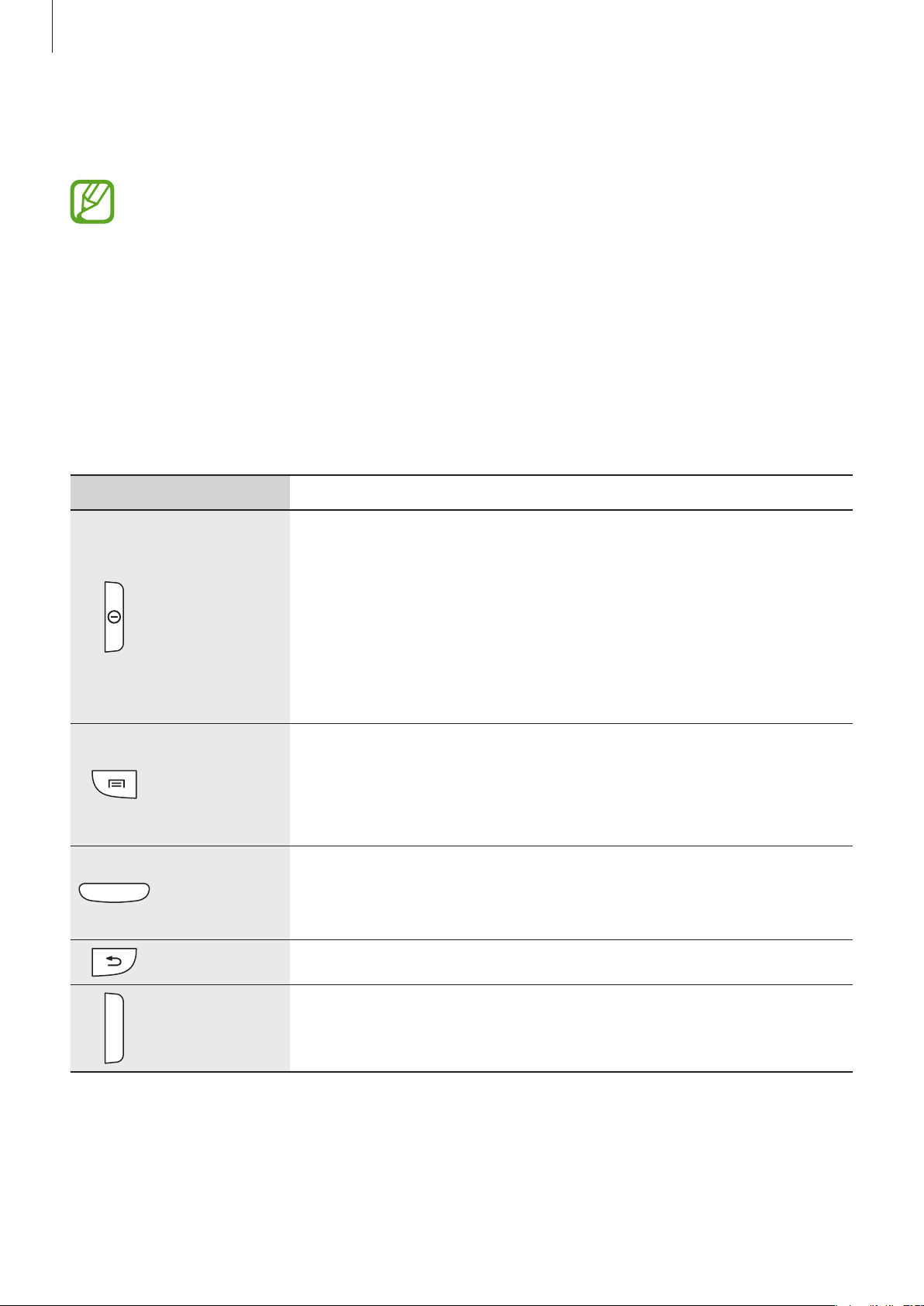
Primeiros Passos
O microfone no topo do telefone fica ativo somente quando você utiliza o microfone ou
grava vídeos.
•
Não cubra a área da antena com suas mãos ou outros objetos. Isto pode causar
problemas de conectividade ou esgotar a bateria.
•
Não utilize o protetor de tela. Isso gera mau funcionamento do sensor.
•
Não permita que a água entre em contato com o touch screen. A tela de seu
aparelho pode ter um mau funcionamento quando exposta a condições úmidas
ou à água.
Teclas
Tecla Função
Ligar
Menu
Início
Voltar
•
Mantenha pressionada para ligar ou desligar o telefone.
•
Mantenha pressionada por 8-10 segundos para zerar
o aparelho em caso de erros fatais, chamadas cortadas ou
travamentos.
•
Pressione para bloquear ou desbloquear o aparelho. O
aparelho muda para o modo de bloqueio quando o touch
screen é desativado.
•
Toque para abrir uma lista de opções disponíveis na tela
atual
•
Mantenha pressionada qualquer parte da Tela inicial para
iniciar o pesquisa Google.
•
Pressione para retornar à Tela inicial.
•
Mantenha pressionada para abrir a lista de aplicações
recentes.
•
Selecione para retornar a tela anterior.
Volume
•
Pressione para ajustar o volume do aparelho.
7

Primeiros Passos
Conteúdo desta embalagem
Verifique na caixa do produto os seguintes itens:
•
Dispositivo
•
Bateria
•
Guia rápido do usuário
Utilize somente softwares aprovados pela Samsung. Softwares não originais ou
ilegais podem causar danos ou mau funcionamento do telefone, perdendo a garantia
de fabricação.
•
Os itens fornecidos com seu aparelho podem variar de acordo com seu país ou
operadora de serviços.
•
Os itens fornecidos são projetados apenas para o seu aparelho e podem não
ser compatíveis com outros aparelhos.
•
Imagens e especificações estão sujeitas a mudanças sem aviso prévio.
•
Você pode comprar acessórios adicionais com seu revendedor Samsung local.
Certifique-se de que eles sejam compatíveis com seu aparelho antes de comprá-los.
•
Outros acessórios podem não ser compatíveis com seu aparelho.
•
Utilize somente softwares aprovados pela Samsung. Problemas causados pela
utilização de acessórios não aprovados não são cobertos pela garantia.
•
A disponibilidade de todos os acessórios está sujeita a mudanças dependendo
inteiramente das empresas de fabricação. Para mais informações sobre os
acessórios disponíveis, consulte o site da Samsung.
8
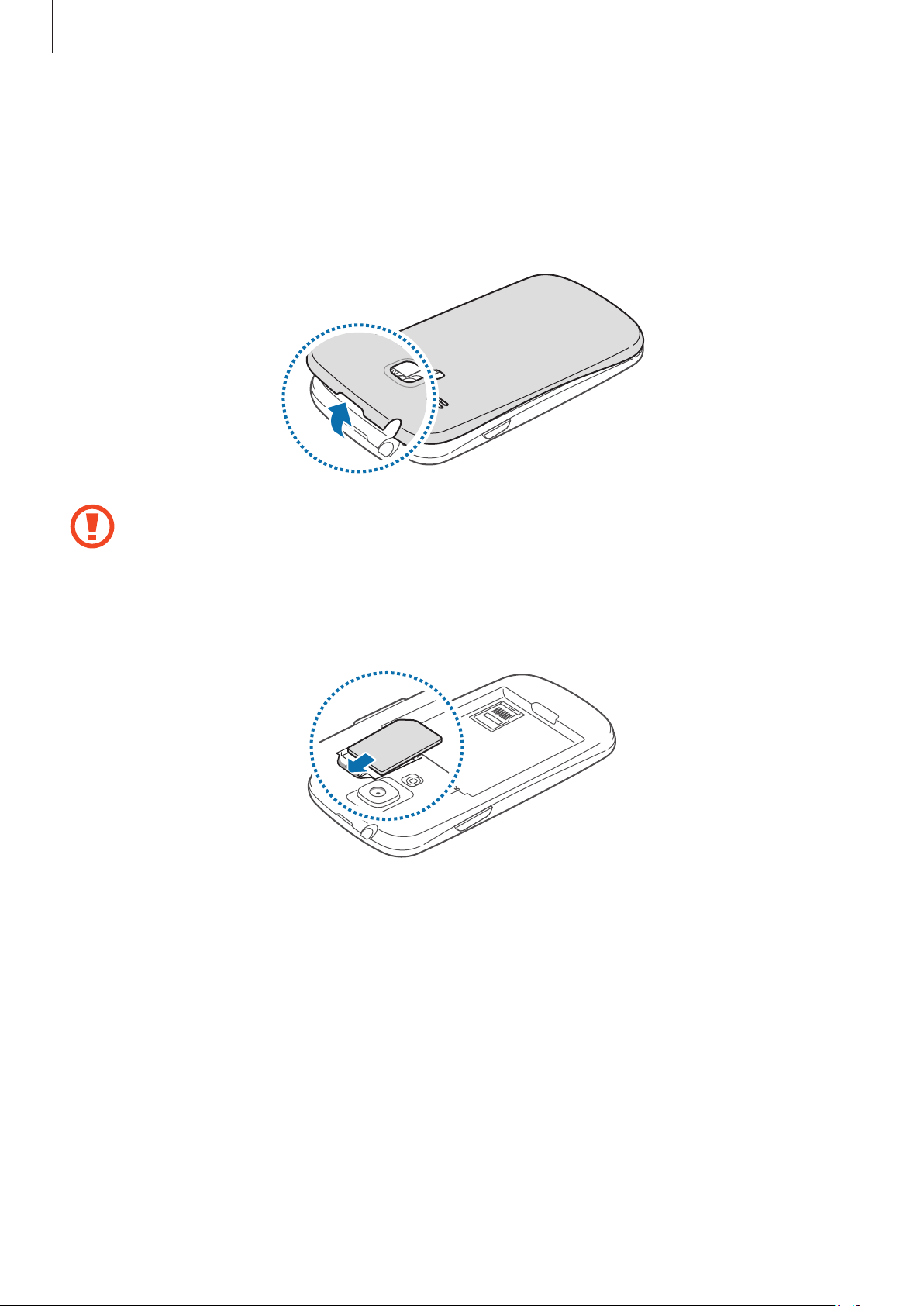
Primeiros Passos
Instalando o cartão SIM ou USIM e a bateria
Insira o cartão SIM ou USIM fornecido pela sua operadora de serviços e a bateria fornecida.
Remova a tampa da bateria.
1
•
Tenha cuidado para não ferir suas unhas ao remover a tampa da bateria.
•
Não entorte ou torça a tampa da bateria excessivamente. Ao fazer isso pode
danificar a tampa da bateria.
Insira o cartão SIM ou USIM no telefone com os contatos dourados voltados para baixo.
2
9

Primeiros Passos
•
Não remova a fita protetora que cobre a antena, pois isso pode danificar a
antena.
•
Não insira o cartão de memória no compartimento do cartão SIM. Se, por
acaso, um cartão de memória ficar preso no compartimento do cartão SIM, leve o
telefone a uma Autorizada Samsung para remover o cartão de memória.
•
Os compartimentos do cartão SIM de seu telefone servem apenas para cartões
SIM padrão. Inserir um cartão microSIM ou microUSIM diferente do padrão pode
danificar o cartão SIM ou o compartimento do cartão do aparelho.
•
Tenha cuidado para não perder ou deixar terceiros utilizarem o cartão SIM ou
USIM. A Samsung não se responsabiliza por quaisquer danos ou inconveniências
causados por perdas ou cartões roubados.
Insira a bateria.
3
Recoloque a tampa da bateria.
4
2
1
10

Primeiros Passos
Removendo o cartão SIM ou USIM e a bateria
Remova a tampa da bateria.
1
Tire a bateria.
2
Tire o cartão SIM ou USIM.
3
11
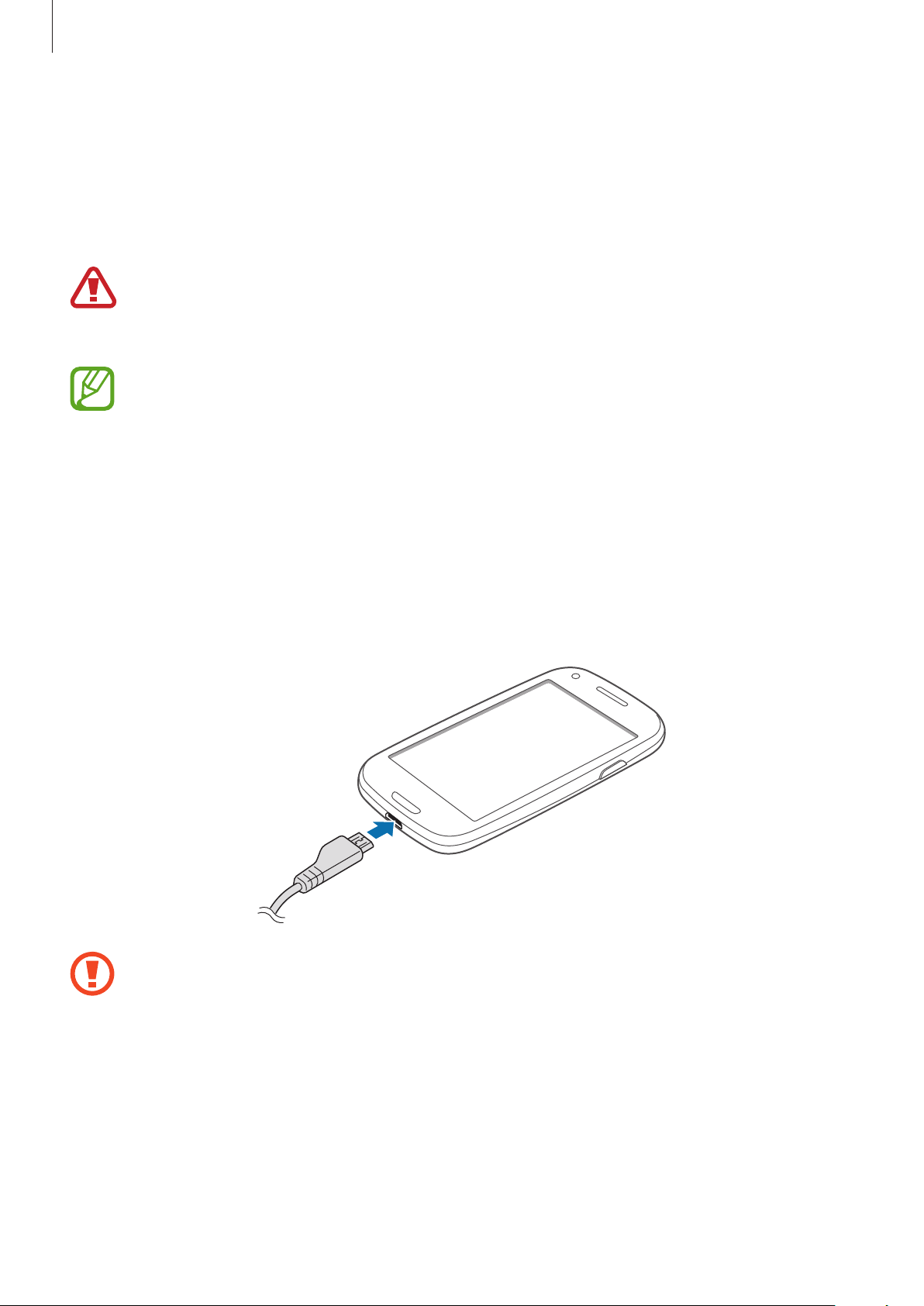
Primeiros Passos
Carregar a bateria
Antes de usar o telefone pela primeira vez, carregue a bateria. Utilize o carregador de bateria
para carregar a bateria. Um computador também pode ser utilizado para carregar o telefone
ao conectá-los via cabo USB.
Utilize somente os carregadores, baterias e cabos aprovados pela Samsung. Utilizar
carregadores ou cabos não autorizados pode causar estouro na bateria ou danificar
seu telefone.
•
Quando o nível de bateria estiver fraco, o telefone irá emitir um tom de alerta e
exibir uma mensagem de bateria fraca.
•
Se a bateria estiver completamente descarregada, você não conseguirá ligar o
aparelho, mesmo que o carregador de bateria esteja conectado. Espere a bateria
descarregada carregar por alguns minutos antes de tentar ligar o aparelho.
Carregar a bateria com o carregador
Conecte a pequena extremidade do carregador no conector do carregador de bateria do
aparelho e, em seguida, conecte a extremidade grande do carregador numa tomada.
Conectar o carregador incorretamente pode causar sérios danos ao telefone.
Qualquer dano causado por mau uso não é coberto pela garantia.
12

Primeiros Passos
•
O telefone pode ser utilizado enquanto carrega, porém pode levar mais tempo
para carregar a bateria completamente.
•
Se o aparelho receber uma fonte de alimentação instável enquanto carrega, o
touch screen pode não funcionar. Se isto acontecer, desconecte o carregador.
•
O aparelho pode se aquecer enquanto carrega. Isto é normal e não deve afetar
a vida útil ou desempenho de seu telefone. Se a bateria aquecer mais do que o
normal, o carregador pode parar de funcionar.
•
Se o seu telefone não carregar adequadamente, leve-o a uma Autorizada
Samsung.
Desconecte o aparelho do carregador depois que ele estiver completamente carregado.
Primeiro tire o conector do carregador de bateria do aparelho e depois, desconecte da tomada.
Não retire a bateria enquanto o aparelho estiver conectado ao carregador de bateria.
Isso pode causar danos ao telefone.
Para economizar energia, retire o carregador quando não estiver em uso. O carregador
não possui um botão liga/desliga, então você deve retirá-lo da tomada para evitar
desperdício de energia. O carregador deve permanecer na tomada quando em uso.
Verificar o status da bateria
Ao carregar a bateria quando o telefone está desligado, os seguintes ícones exibirão o status
atual da bateria:
Carregando
Completamente
carregado
13
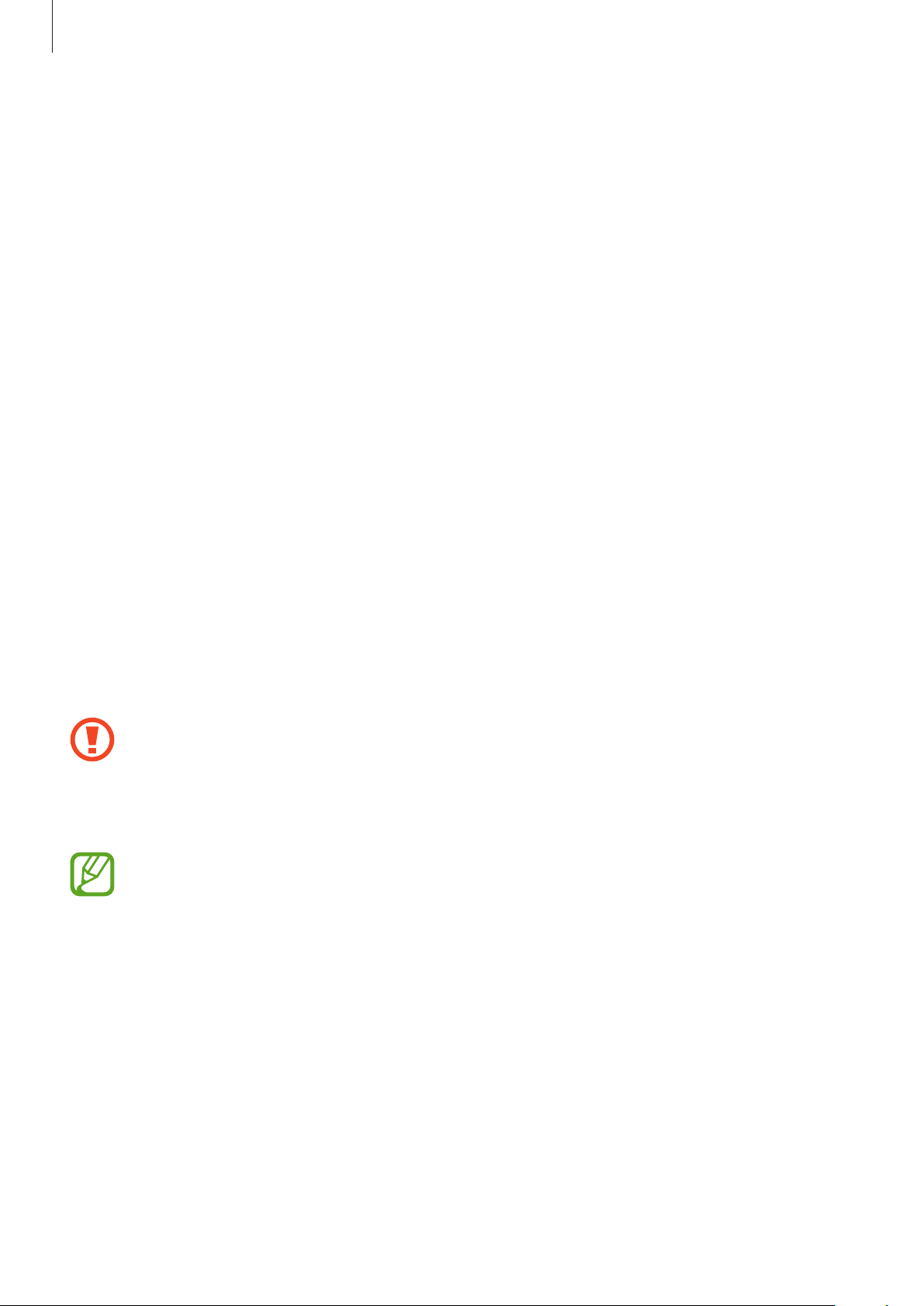
Primeiros Passos
Reduzir o consumo da bateria
Seu telefone oferece opções que ajudam a economizar a energia da bateria. Ao personalizar
essas opções e desativar funções de plano de fundo, você pode utilizar o telefone por mais
tempo entre carregamentos:
•
Quando não estiver utilizando o telefone, altere para o modo de espera ao pressionar a
tecla Liga/desliga.
•
Feche aplicações desnecessárias com o gerenciador de tarefas.
•
Desative a função Bluetooth.
•
Desative a função Wi-Fi.
•
Desative a sincronização automática da aplicações.
•
Diminua o tempo da luz de fundo.
•
Diminua o brilho da tela.
Inserir um cartão de memória
Seu telefone aceita cartões de memória com capacidade máxima de 32 GB. Dependendo do
fabricante e do tipo do cartão, alguns cartões de memória podem não ser compatíveis com
seu telefone.
•
Alguns cartões de memória podem não ser totalmente compatíveis com o
telefone. Utilizar um cartão de memória incompatível pode danificar seu aparelho
ou o cartão de memória ou corromper dados armazenados no cartão de memória.
•
Tenha cuidado ao inserir o cartão de memória com o lado direito para cima.
•
Seu telefone suporta apenas estrutura de arquivo FAT para cartões de
memória. Ao inserir um cartão com uma estrutura de arquivo diferente, seu
telefone irá solicitar que o cartão seja formatado.
•
Excluir e gravar frequentemente diminuirá o tempo de vida útil do cartão de
memória.
•
Ao inserir um cartão de memória em seu dispositivo, o diretório do arquivo
será exibido na pasta
extSdCard
dentro da memória interna.
14

Primeiros Passos
Remova a tampa da bateria e a bateria.
1
Insira um cartão de memória com os contatos dourados virados para baixo e depois
2
empurre o cartão de memória para baixo.
2
Empurre o cartão de memória para baixo, dentro do compartimento e depois deslize-o
3
até que ele trave no local.
1
Recoloque a tampa da bateria e a bateria.
4
15
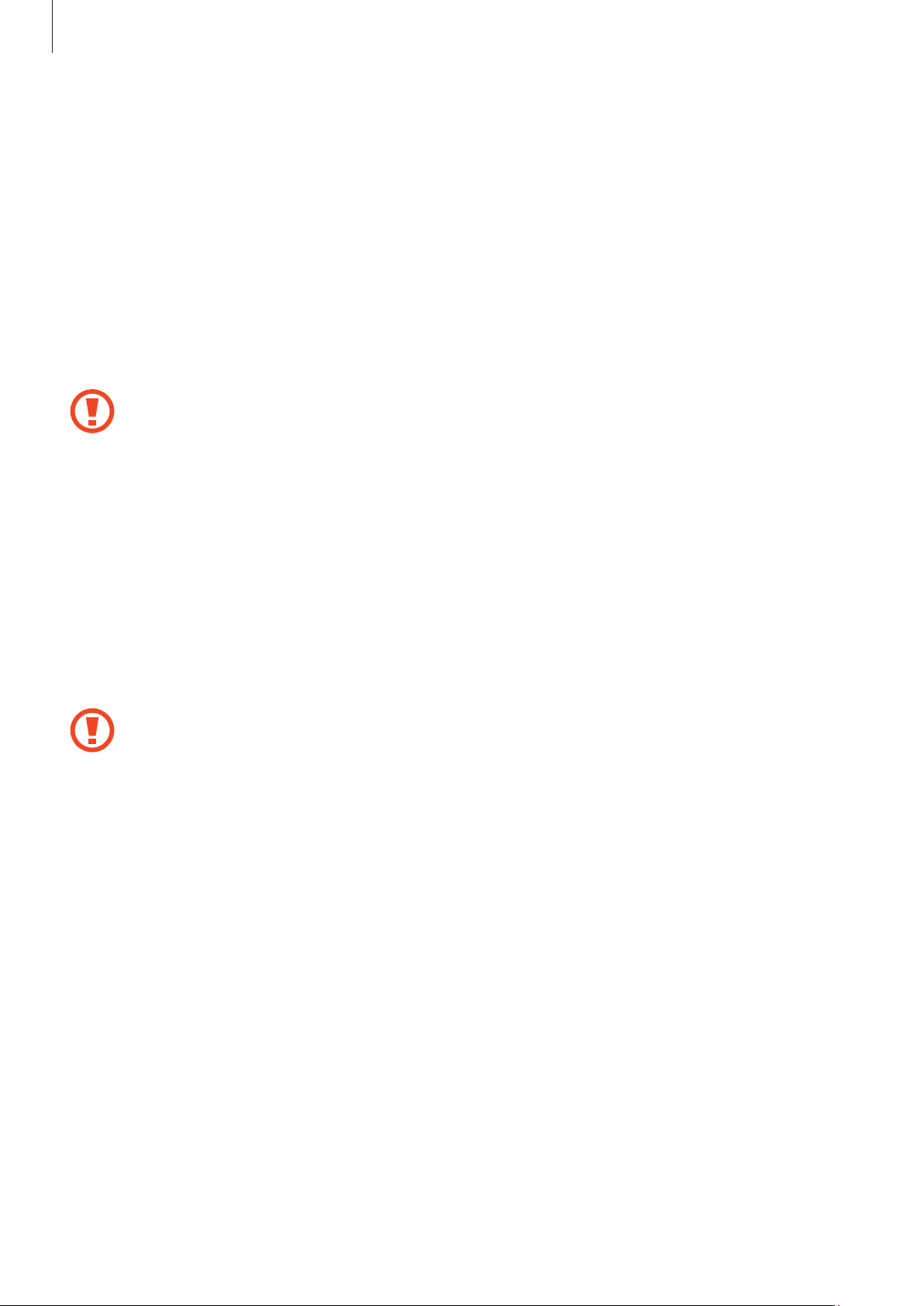
Primeiros Passos
Remover o cartão de memória
Antes de remover o cartão de memória, primeiro desinstale para remoção segura. Na tela
inicial, pressione Apps → Config. → Armazenamento → Desinstalar cartão SD.
Remova a tampa da bateria e a bateria.
1
Empurre o cartão de memória gentilmente até ele se desconectar do telefone e retire-o.
2
Recoloque a tampa da bateria e a bateria.
3
Não remova um cartão de memória enquanto o telefone transfere ou acessa
informações. Ao fazer isso, dados podem ser perdidos ou corrompidos ou danificar
o cartão de memória do telefone. A Samsung não se responsabiliza por perdas
causadas por mau uso de cartões de memória danificados, incluindo perda de dados.
Formatar o cartão de memória
Formatar o cartão de memória em um computador pode causar incompatibilidade com seu
telefone. Formate o cartão de memória apenas no telefone.
Na tela inicial, pressione
Formatar cartão SD
Antes de formatar o cartão de memória, não se esqueça de fazer uma cópia de
segurança de todos os dados importantes armazenados em seu telefone. A garantia
do fabricante não cobre perda de dados em virtude de ações de usuários.
Apps
→
Apagar tudo
→
Config.
.
→
Armazenamento
→
Formatar cartão SD
→
16

Primeiros Passos
Ligar ou desligar seu telefone
Se estiver ligando seu aparelho pela primeira vez, siga as instruções na tela para configurar
seu aparelho.
Mantenha pressionada a tecla Ligar por alguns segundos para ligar o aparelho.
•
Siga todos os avisos e instruções recomendados pelo pessoal autorizado em
áreas onde dispositivos sem fio são proibidos.
•
Mantenha pressionada a tecla Liga/desliga e pressione
desativar as funções de rede.
Para desligar o aparelho, mantenha a tecla Ligar pressionada e, em seguida, toque em
Desligar
.
Modo Offline
para
Ao segurar o telefone
Não cubra a área da antena com suas mãos ou outros objetos. Isto pode causar problemas de
conectividade ou esgotar a bateria.
17

Primeiros Passos
Bloquear ou desbloquear o telefone
Quando não estiver em uso, bloqueie o telefone para prevenir operações não desejadas.
Pressionar a tecla Liga/desliga desativa a tela e coloca o telefone no modo de bloqueio. O telefone
bloqueia automaticamente quando não utilizado por um determinado período de tempo.
Para desbloquear o telefone, pressione a tecla Ligar ou a tecla Início quando o touch screen estiver
desativado, toque em qualquer lugar da tela e depois deslize seu dedo em qualquer direção.
Você pode usar o movimento para desbloquear a tela. Na Tela inicial, toque em
Config.
mantenha um ponto pressionado na tela e incline o aparelho para frente.
→
Tela de bloqueio
→ Bloqueio de tela
→
Movimento
. Para desbloquear a tela,
Apps
→
Ajustar o volume
Pressione a tecla de Volume para cima ou para baixo para ajustar o volume do toque do
telefone ou ajustar o volume do som ao reproduzir músicas ou vídeos.
Mudar para o perfil Silencioso
Utilize um dos seguintes métodos:
•
Mantenha pressionada a tecla Volume para baixo até alterar para o modo silencioso.
•
Mantenha a tecla Ligar pressionada e depois toque em
•
Abra o painel de notificações no topo da tela e depois toque em
Configura o aparelho para alertá-lo de vários eventos no Modo silencioso. Mantenha a tecla
Ligar pressionada e depois toque em
Vibrar
.
Silenciar
.
Som
.
18

Informações básicas
Ícones indicadores
Os ícones exibidos no topo da tela fornecem informações sobre o status do telefone. Os
ícones listados na tabela abaixo são os mais comuns.
Ícone Significado
Sem sinal
Intensidade do sinal
Roaming (fora de área)
Rede GPRS conectada
Rede EDGE conectada
Rede UMTS conectada
Rede HSDPA conectada
Wi-Fi conectado
Função Bluetooth ativada
GPS ativado
Chamada em andamento
Chamada perdida
Sincronizado com a web
Conectado ao computador
Instalar o cartão SIM ou USIM
Visualizar mensagens de texto ou multimídia
Alarme ativado
Modo silencioso ativado
Modo vibrar ativado
Modo offline ativado
Erro ocorreu ou cuidado necessário
Nível de energia da bateria
19

Informações básicas
Utilizar o touch screen
Utilize somente seus dedos para utilizar o touch screen.
•
Não permita que a tela entre contato com outros dispositivos elétricos.
Descargas eletrostáticas podem causar mau funcionamento da tela .
•
Não permita que o touch screen entre contato com a água. O touch screen
pode ter um mau funcionamento quando exposto a condições úmidas ou à água.
•
Para evitar danos no touch screen, não toque-o com nenhuma coisa afiada ou
não aplique pressão excessiva com seus dedos.
•
Deixar o touch screen inativo por longos períodos de tempo pode resultar em
resquício de imagem (imagem desvanecendo na tela) ou imagem fantasma.
Desative o the touch screen quando não estiver utilizando o telefone.
Gestos manuais
Tocar
Para abrir uma aplicação, selecionar um item do menu, pressionar uma tecla na tela ou inserir
um caractere utilizando o teclado na tela, toque com um dedo.
20

Informações básicas
Deslizar
Para mover um ícone, miniatura de imagem ou pré-visualizar uma nova localização,
mantenha-o pressionado e arraste-o para a posição desejada.
Tocar duas vezes
Toque duas vezes numa página da internet, mapa ou imagem para aumentar o zoom. Toque
duas vezes novamente para retornar.
21

Informações básicas
Deslizar
Deslize para a esquerda ou para a direita na Tela inicial ou na Tela de aplicações para visualizar
outro painel. Deslize para cima ou para baixo para percorrer numa página da internet ou
numa lista como a de contatos.
Arrastar
Afaste dois dedos numa página da internet, mapa ou imagem para aumentá-la. Junte seus
dedos para diminuir o zoom.
22

Informações básicas
Controle de movimentos
Movimentos simples permitem fácil controle do telefone.
Antes de utilizar os movimentos, certifique-se de que a função de movimento esteja
ativada. Na Tela inicial, pressione
Movimento
para a direita.
Apps
→
Config.
→
Movimento
e depois arraste o cursor
Rotacionar a tela
Muitas aplicações permitem a tela na orientação retrato ou paisagem. Rotacionar o telefone
faz com que a tela ajuste automaticamente para caber na nova tela de orientação.
Para prevenir a tela de rotacionar, abra o painel de notificações e desmarque
•
Algumas aplicações não permitem a rotação da tela.
•
Algumas aplicações exibem uma tela diferente dependendo da orientação. A
calculadora muda para calculadora científica ao rotacionar a tela para paisagem.
Tela rotação
.
23

Informações básicas
Levantar
Quando você levanta o telefone depois de um tempo em que ele esteja desativado ou
quando a tela tenha desativado, ele vibra se você tiver perdido chamadas ou recebido novas
mensagens.
Colocar no ouvido
Ao visualizar chamadas, mensagens ou detalhes de contatos, levante o telefone e coloque-o
no ouvido para efetuar uma chamada.
24

Informações básicas
Mover horizontalmente
Mantenha um item pressionado e depois mova o aparelho para a direita ou para a esquerda
para mover o item para outro painel na Tela inicial ou para a Tela de aplicações.
Mover para visualizar
Quando uma imagem estiver aumentada pelo zoom, mantenha pressionado um ponto na
tela e depois mova o aparelho em qualquer direção para navegar na imagem.
25

Informações básicas
Tocar duas vezes
Toque o telefone duas vezes para mover para o topo de uma das listas, contatos ou e-mails.
Rotacionar
Quando a tela estiver bloqueada, toque a tela e a mantenha pressionada e, em seguida,
rotacione para a orientação paisagem para iniciar a câmera. Para usar esse gesto, na Tela
Apps
→
inicial, toque em
depois deslize o botão
Config.
Acesso rápido à Câmera
→
Tela de bloqueio
→
Opções de bloqueio de tela
para a direita.
e
26

Informações básicas
Inverter
Posicione o telefone com a face virada para baixo para silenciar toques de chamada ou pausar
a reprodução de mídia.
Agitar
•
Agite seu telefone para pesquisar por dispositivos Bluetooth.
•
Agite o telefone para atualizar a lista de e-mails ou informações do Yahoo Notícias, Yahoo
Finanças ou AccuWeather.
27

Informações básicas
Inclinar
Enquanto segura o telefone com as duas mãos, mantenha pressionados dois pontos na tela e
depois incline o telefone para frente e para trás para aumentar ou diminuir o zoom.
Notificações
Os ícones de notificações aparecem na barra de status no topo da tela para mostrar chamadas
perdidas, novas mensagens, eventos do calendário, status da câmera e mais. Deslize para baixo
da barra de status para abrir o painel de notificações. Percorra a lista para ver alertas adicionais.
Para fechar o painel de notificações, deslize para cima da barra que está na parte inferior da tela.
A partir do painel de notificações, você pode verificar o status atual de seu telefone e utilizar
as seguintes opções:
•
Wi-Fi
: ativa ou desativa a função Wi-Fi.
•
GPS
: ativa ou desativa a função GPS.
•
Som
: ativa ou desativa o modo silencioso. Você pode colocar o telefone para vibrar ou
silenciá-lo no Modo silencioso.
•
Tela rotação
•
Bluetooth
•
Dados móveis
: permite ou previne a interface de rotacionar ao girar o aparelho.
: ativa ou desativa a função Bluetooth.
: ativa ou desativa a conexão de dados.
•
Modo de Bloqueio
seu aparelho bloqueará todas as notificações. Para selecionar quais notificações serão
bloqueadas, toque em
•
Econ. de energia
•
Sincron.
: ativa ou desativa a sincronização automática das aplicações.
As opções disponíveis podem variar dependendo de sua região ou operadora de serviços.
: ativa ou desativa o modo de bloqueio. No modo de bloqueio,
Config.
: ativa ou desativa o modo economia de energia.
→
Modo de bloqueio
28
.

Informações básicas
Tela inicial
A Tela inicial é o ponto inicial para acessar todas as funções do telefone. Ela exibe ícones
indicadores, widgets, atalhos para aplicações e mais.
A tela de Espera possui vários painéis. Para visualizar outros painéis, percorra para esquerda
ou direita.
Reorganizando itens
Adicionar um ícone de aplicação
Na Tela inicial, toque em
arraste-o para uma pré-visualização de painel.
Apps
, mantenha um ícone de aplicação pressionado e depois
Adicionando um item
Personalize a Tela inicial ao adicionar widgets ou pastas.
Mantenha pressionada a área vazia da tela de Início e depois selecione uma das seguintes
categorias:
•
Aplicativos e widgets
•
Pasta
Depois, selecione um item e arraste-o para a Tela inicial.
: cria uma nova pasta.
: adiciona widgets ou aplicações à Tela inicial.
Mover um item
Mantenha um item pressionado e arraste-o para uma nova localização. Para mover para outro
painel, arraste-o para o lado da tela.
Remover um item
Mantenha um item pressionado e arraste-o para a lixeira que aparece no topo da Tela inicial.
Quando o item ficar na cor vermelha, solte-o.
Reorganizar painéis
Adicionar um novo painel
Pressione →
Editar página
→ .
29

Informações básicas
Mover um painel
Pressione
depois arraste-o para uma nova localização.
→
Editar página
, mantenha pressionada uma pré-visualização de painel e
Remover um painel
Pressione
seguida, arraste-o para a lixeira na parte inferior da tela.
→
Editar página
, mantenha pressionada uma pré-visualização de painel e, em
Configurando papéis de parede
Defina uma imagem ou foto armazenada no telefone como papel de parede da Tela inicial.
Na Tela inicial, toque em
das seguintes opções:
•
Galeria
•
Papéis de parede
•
Papéis de parede animados
: exibe fotos tiradas pela câmera ou imagens baixadas da internet.
→
Definir papel de parede
: exibe imagens animadas.
: exibe imagens de papéis de parede.
→
Tela principal
e selecione uma
Depois, selecione uma imagem e pressione
imagem, redimensione ao arrastar a moldura e depois pressione
Definir papel de parede
Conc
. Ou, selecione uma
.
Utilizar aplicações
Este telefone pode executar diferentes tipos de aplicações, variando de mídia para aplicações
da internet.
Abrir uma aplicação
Na Tela inicial ou na Tela de aplicações, selecione um ícone de aplicação para abrí-lo.
Abrir aplicações utilizadas recentemente
Mantenha pressionada a tecla Início para abrir a lista de aplicações acessadas recentemente.
Selecione um ícone de aplicação para abrir.
30
